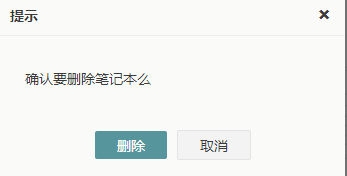手机版涂书笔记相信大家都但诌诎箬已经用过了,目前百度公司又推出了和手机版内容同步的涂书笔记网页版,也就是WEB枣释现轫版的涂书笔记,可以在电脑上方便的查看自己的笔记并在网络上进行公开。下面我们就来看一下涂书笔记网页版如何使用。
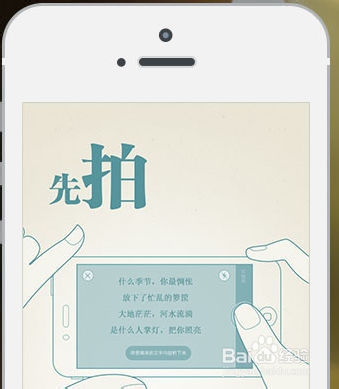
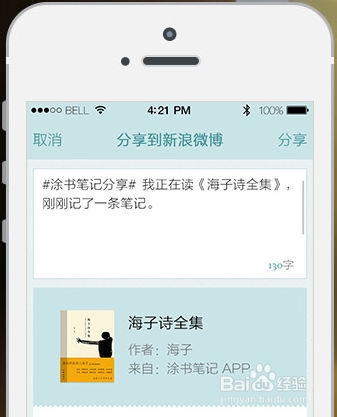
打开登录网页版涂书笔记
1、打开百度搜索页面,搜索【涂书笔记】,进入【涂书笔记官方网站】。

2、首页是对涂书笔氇监煜紊记手机版的介绍,如果您还没有安装过这个软件,可以根据自己手机的操作系统点击对应的下载按钮进行下载安装。
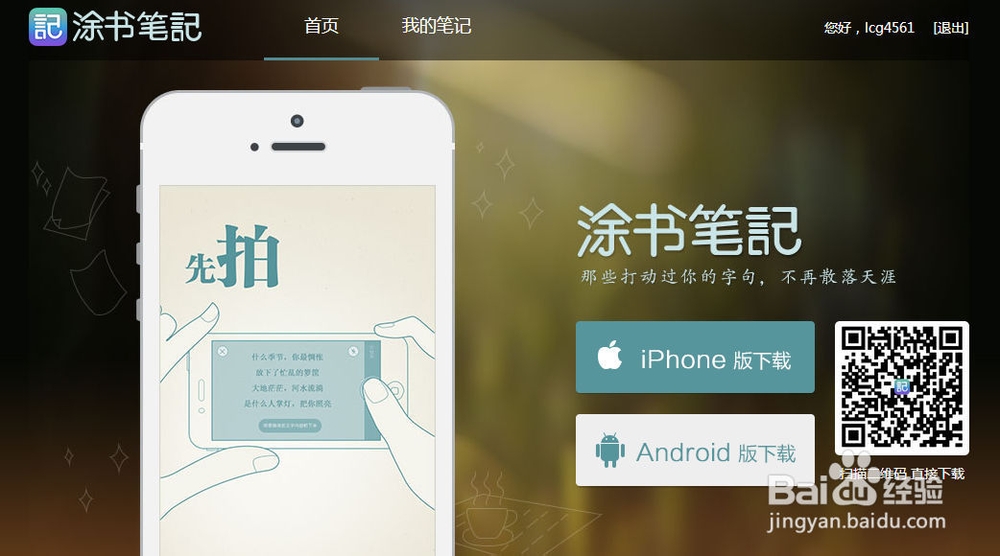

3、在页面右上角的登陆设置中登陆自己的百度账号。
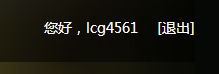
对笔记本进行操作
1、在首页上面点击【我的笔记】进入笔记管理页面。

2、页面右侧是自己添加的笔记本列表,可以从中选择需要管理的笔记本,我们先单击选择某个笔记本。
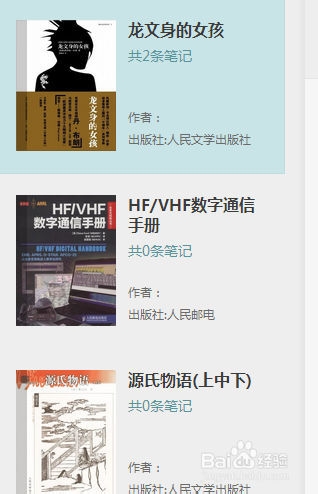
3、针对笔记本的操作项有:【生成公开页面】【分享】【删除】

4、点击【生成公开页面】,在弹出的提示框中点击【确认】。
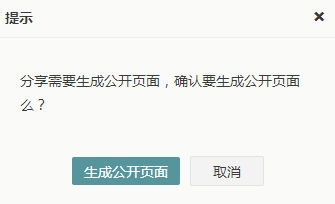
5、提示公开页面生成成功,可以点击【查看公开页面】-【进入公开页面】。

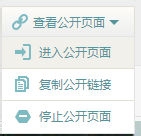
6、进入该笔记本的公开页面,可以看到笔记本对应书籍的信息和本书籍全部的笔记信息。

7、单击【分享】,选择合适的分享方式,可以将自己的笔记本和对应的笔记信息分享到微博或空间中。
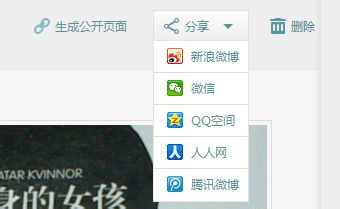
8、单击【删除】,可以删除该笔记本及对应的全部笔记。


对单条笔记进行操作
1、对单条笔记的操作和上述操作类似,同样包括【生成公开页面】【分享】【删除】,不同的是每次只针对单条单条笔记信息。

2、【生成公开页面】的操作,可以生成单条笔记的公开信息。

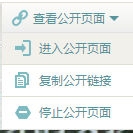
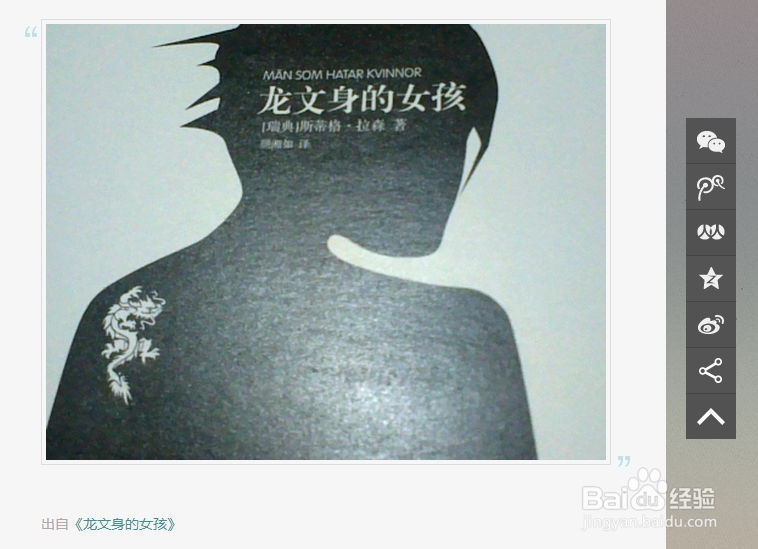
3、【分享】的操作,可以将单条笔记信息分享到微博或者空间。

4、【删除】的操作可以删除单条笔记。